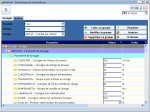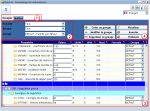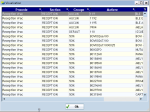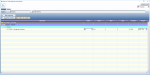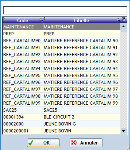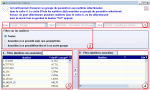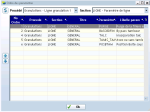Automatismes
À partir du portail d'accès aux programmes, sélectionnez Données et paramétrage > Automatisme
Ce programme permet de gérer tout le paramétrage lié aux automatismes pour chaque procédé, par exemple, consigne de température ou encore vitesse de transporteur. Il fonctionne par groupe (paramètres appliqués sur plusieurs matières) ou pour une matière seule.
La zone 1 permet d'afficher les paramètres automatismes soit en fonction des groupes soit en fonction de la matière.
Le tableau principal (zone 3) affiche par défaut la liste de l'ensemble des paramètres des automatismes, classés par procédé puis par section. Les données affichées (Valeur, Unité, Mini, Maxi, Formule) correspondent au groupe défini par défaut.
Plusieurs autres options d'affichage sont possibles :
| 1. | Vous pouvez affiner vos critères de recherche de paramètres d'automatisme liés aux groupes en sélectionnant dans la zone 2 le procédé et/ou la section et le groupe de l'automatisme à visualiser. |
| 2. | Vous pouvez visualiser les paramètres d'automatisme liés à la matière en cliquant sur l'onglet Matière dans la zone 1. |
| 3. | Vous pouvez également consulter l'ensemble des automatismes, avec la liste de leurs procédés, matières et groupes en cliquant sur  . dans la zone 4. L'écran suivant s'affiche alors : . dans la zone 4. L'écran suivant s'affiche alors : |
| 4. | Dans la zone 1, sélectionnez l'onglet Groupes ou Matière. |
| 5. | Si vous sélectionnez l'onglet Groupes: |
| a. | Dans la zone 4, cliquez sur le bouton  Modifier le groupe. Modifier le groupe. |
| b. | Saisissez vos modifications (code et/ou nom de groupe). |
| c. | Cliquez sur  en haut de la fenêtre pour les valider. en haut de la fenêtre pour les valider. |
| 6. | Si vous sélectionnez l'onglet Matière: |
| a. | Vous obtenez l'écran suivant : |
| b. | Double-cliquez sur la zone matière pour faire apparaitre la liste. |
| 7. | Dans la zone 2, sélectionnez le procédé et la section auxquels vous souhaitez ajouter un groupe. |
| 8. | Dans la zone 4, cliquez sur le bouton  Créer un groupe Créer un groupe |
La fenêtre Création d'un nouveau groupe s'affiche :
| 9. | Sélectionnez le groupe déjà existant qui servira de base aux données de votre nouveau groupe. |
| 10. | Saisissez le code et le libellé du nouveau groupe. |
| 11. | Cliquez sur  . . |
| 12. | Dans la zone 1, sélectionnez l'onglet Groupes. |
| 13. | Dans la zone 2, sélectionnez le procédé, la section et le groupe. |
| 14. | Dans la zone 4, cliquez sur le bouton  . . |
La fenêtre suivante s'affiche :
La zone 1 est non modifiable et correspond à vos critères de recherche définis lors de l'étape 2.
| 15. | Choisissez dans la zone 2 vos critères de recherche des matières: |
| ● | Toutes |
| ● | Associées à ce procédé mais non paramétrées |
| ● | Associées à ce procédé/section et à un autre groupe |
La zone 3 donne la liste des matières non associées et la zone 4 donne la liste des matières associées.
| 16. | Modifiez les listes des matières non associées et des matières associées en procédant comme suit : |
| a. | Dans la zone 3 (A), sélectionnez une ou plusieurs matières non associées puis cliquez sur le bouton  pour la ou les transférer vers la zone 4 (B) correspondant aux matières associées. pour la ou les transférer vers la zone 4 (B) correspondant aux matières associées. |
| b. | Dans la zone 4 (B), cliquez sur le bouton  pour retirer une ou plusieurs matières associées de la liste et la ou les transférer vers la zone 3 (A) correspondant aux matières non associées. pour retirer une ou plusieurs matières associées de la liste et la ou les transférer vers la zone 3 (A) correspondant aux matières non associées. |
Pour trouver facilement une matière que vous cherchez à transférer d'une liste à l'autre, vous pouvez saisir son libellé ou le début de son libellé dans le champ A Filtre (matières non associées) de la zone 3 ou champ B- Filtre (matières associées) de la zone 4.
| 17. | Dans la zone 1, sélectionnez l'onglet Groupes. |
| 18. | Dans la zone 2, sélectionnez éventuellement le procédé et la section. |
| 19. | Dans la zone 4, cliquez sur le bouton  |
La fenêtre suivante s'affiche :
| 20. | Sélectionnez le paramètre dont vous souhaitez modifier l'ordre. |
| 21. | Utilisez le bouton  pour l'avancer dans la liste et sur le bouton pour l'avancer dans la liste et sur le bouton  pour le reculer dans la liste. pour le reculer dans la liste. |
| 22. | Cliquez sur OK. |
| 23. | Dans la zone 1, sélectionnez l'onglet Matière. |
| 24. | Dans l'écran qui s'affiche, sélectionnez la matière à gérer et cliquez sur le bouton  . L'écran suivant apparait : . L'écran suivant apparait : |
| 25. | Dans l'écran qui s'affiche, associez les matières par procédé et par section en procédant comme suit : |
| a. | Sélectionnez les procédés et sections. |
| b. | Pour associer des matières, sélectionnez dans la colonne B la ou les matières à associer puis cliquez sur Copier les paramètres. |
| c. | Pour dissocier des matières, sélectionnez dans la colonne A la ou les matières à dissocier puis cliquez sur Copier les paramètres. |